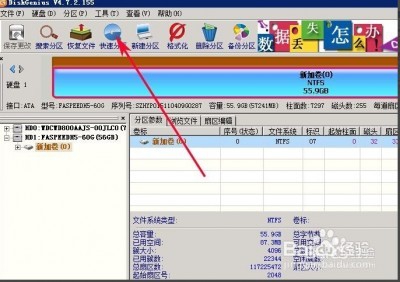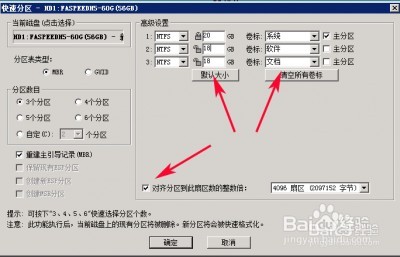1、制作U盘启动盘
2、从U盘启动进入PE桌面后打开DG分区软件。如下图,我们选择挂载的SSD固态硬盘,点击快速分区。
3、弹出分区界面后,我们也可以自由选择分区个数,设定分区大小,最重要的是我们要√勾选“对其分区到此扇区数的整数倍”,勾选是为了分区时进行4K对齐,都设定好后我们点“确定"。
4、如果你的固态硬盘已分区使用并存有数据,会弹出如下图对话框。如要你的数据还没备份,那就点"否",保存完数据后再继续。如果你的固态硬盘数据已保存,或数据不重要那就点”是“。
5、等待软件自动继续分区,格式化固态硬盘。
6、分区完成后,我们检查下固态硬盘是不是已经4K对火耐诬变齐。我们点击”工具“,点击”分区4K扇区对齐检测“进行检测。如下图,"对齐"了会显示"鳔柩寞泷Y",如果没”对齐“会显示时间红色的“N”。